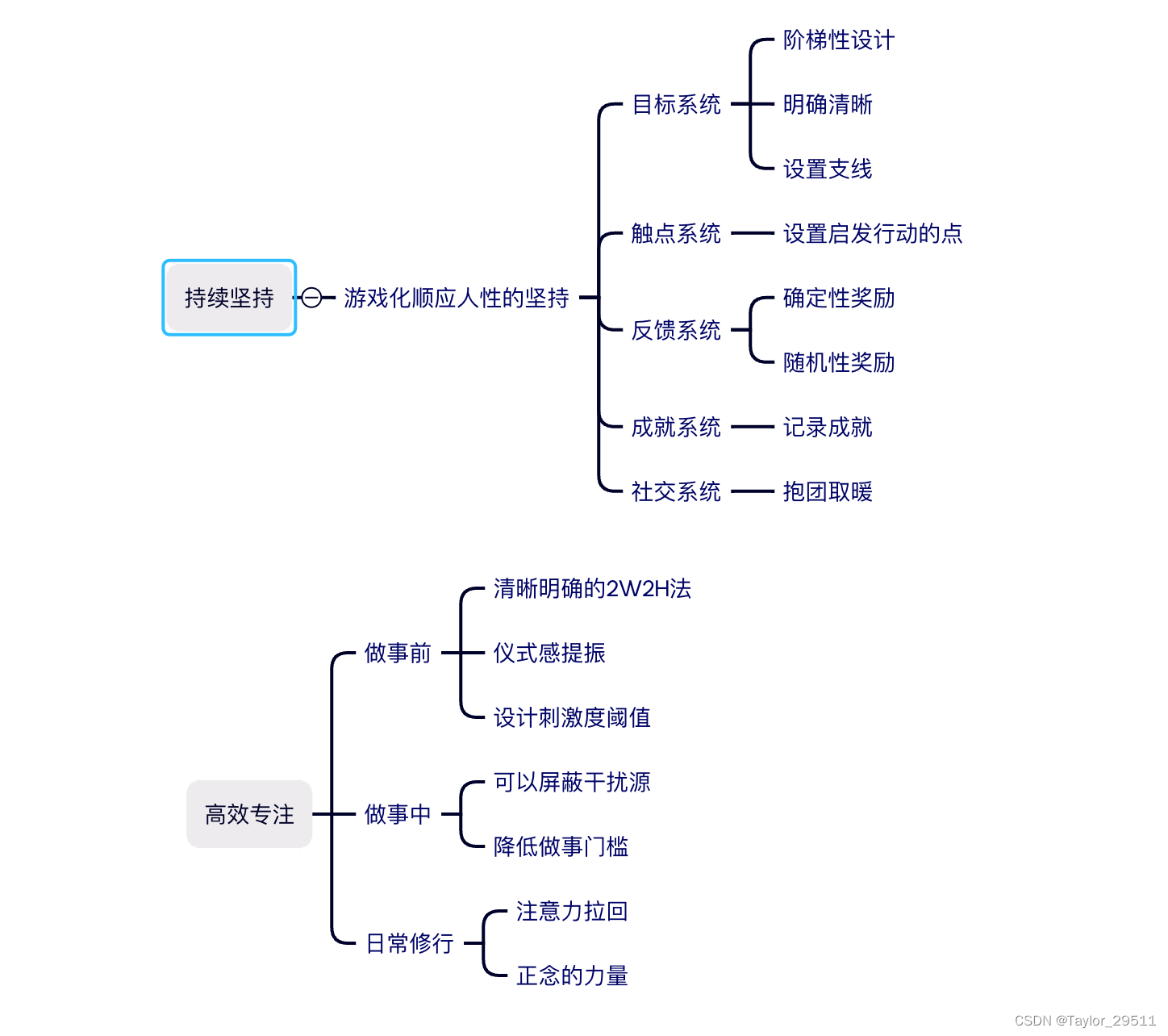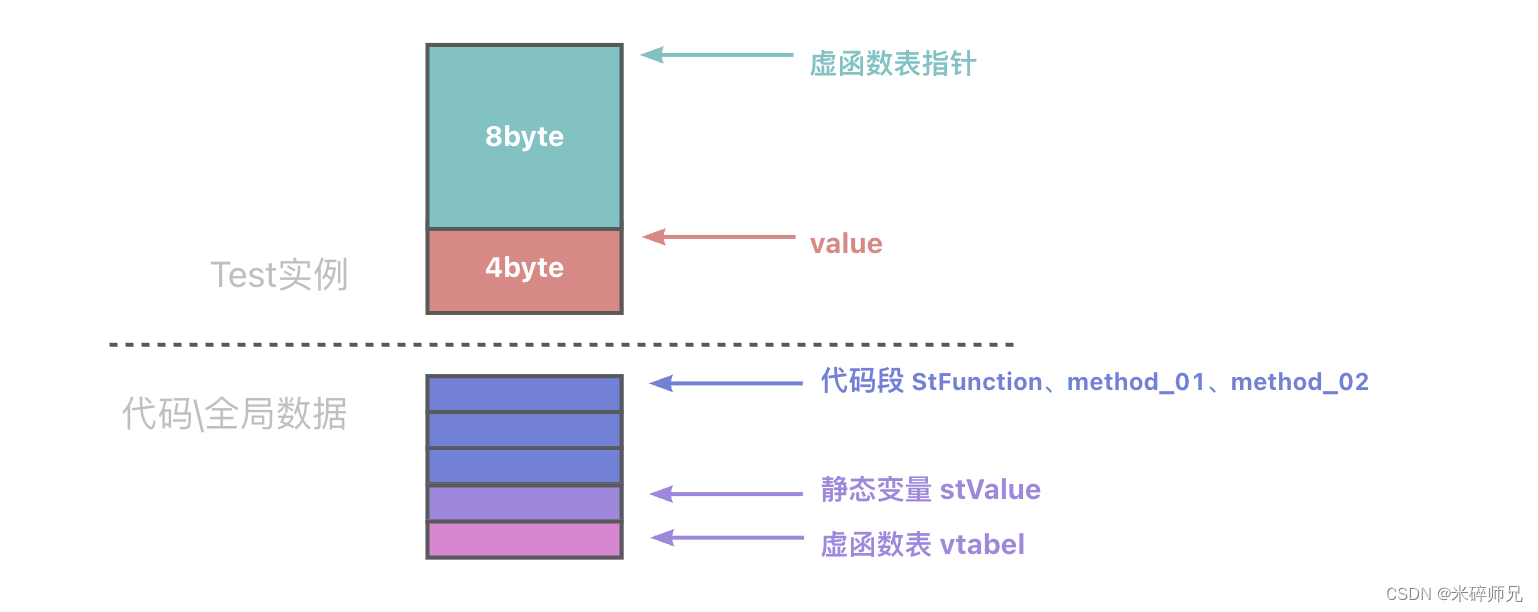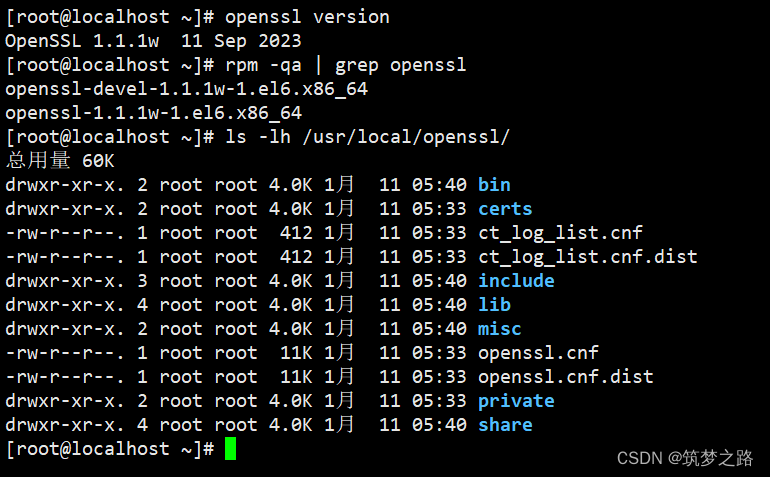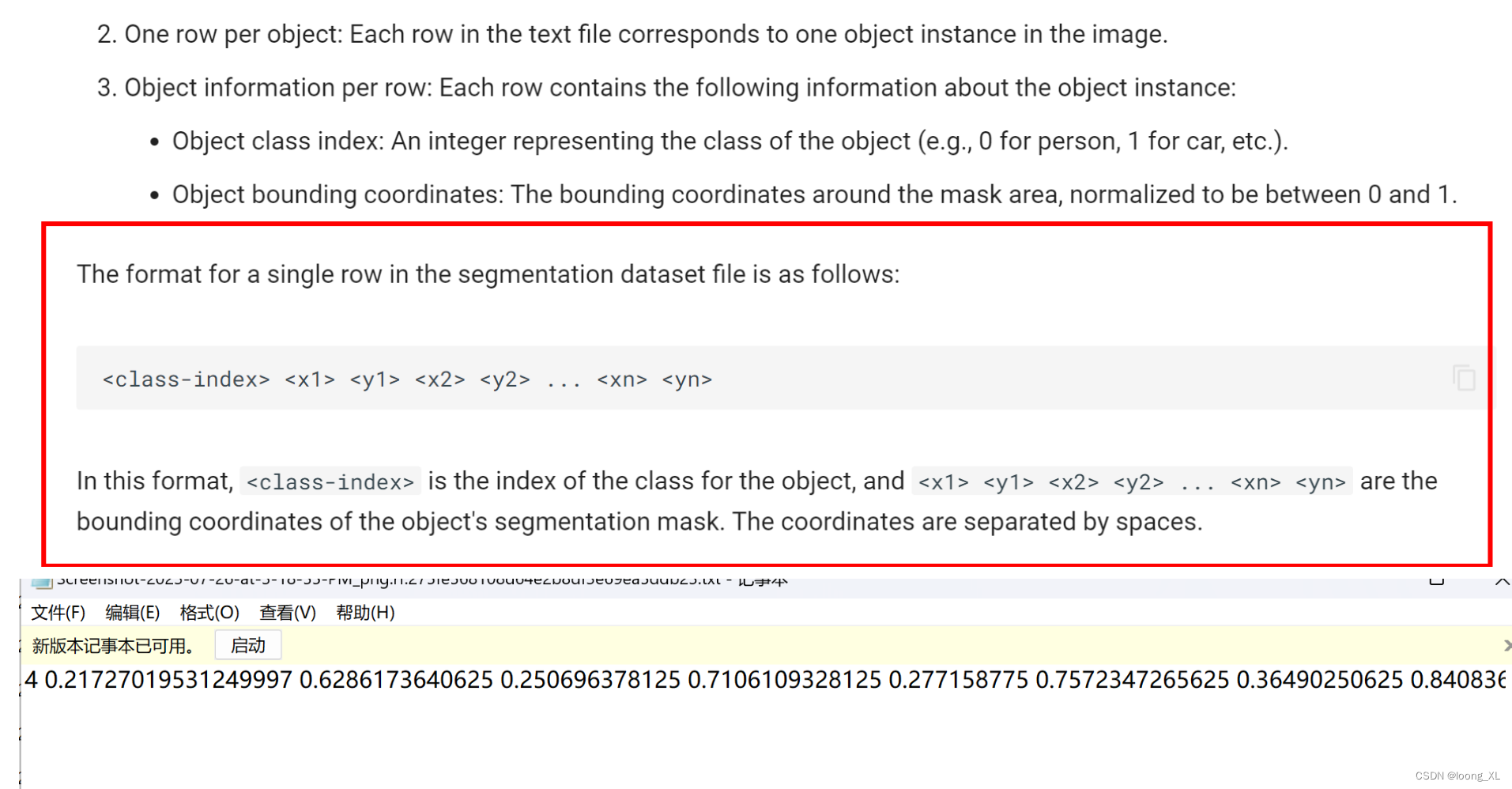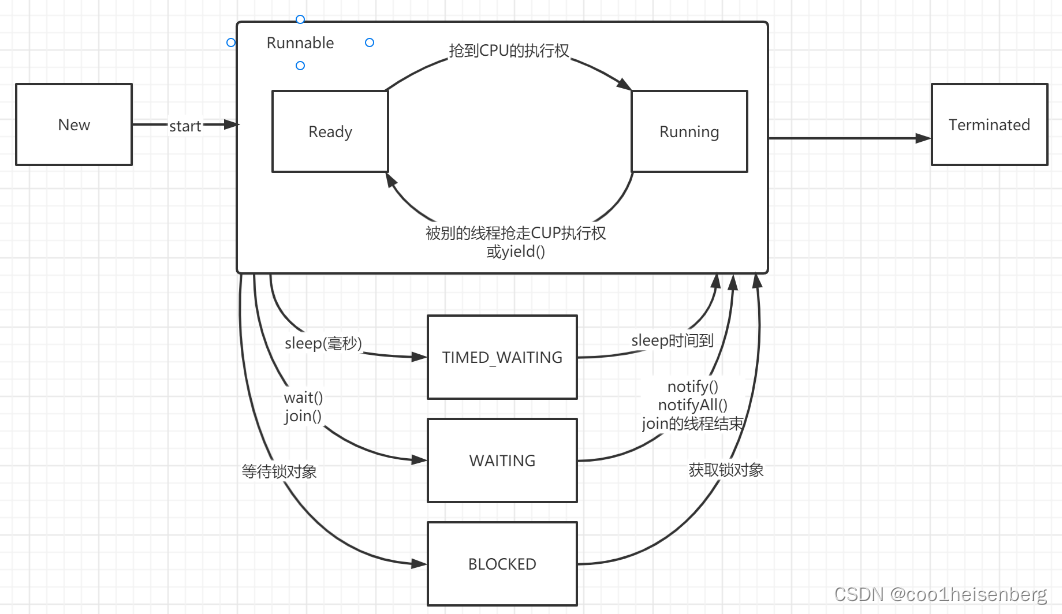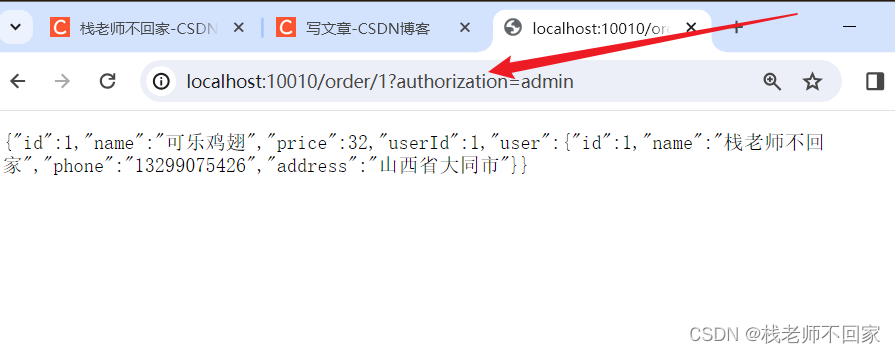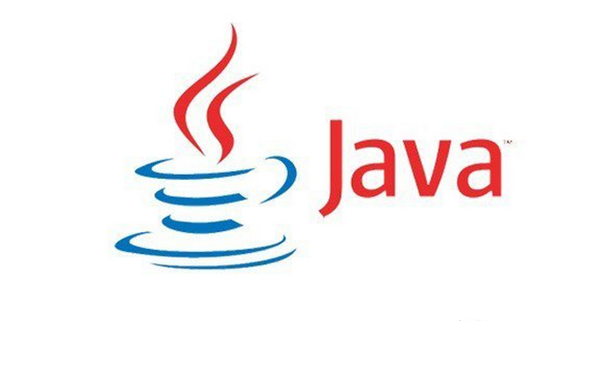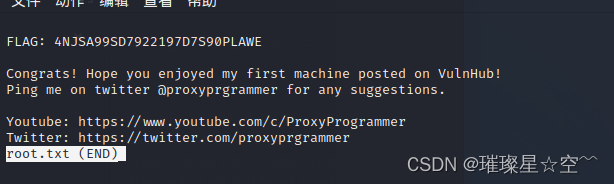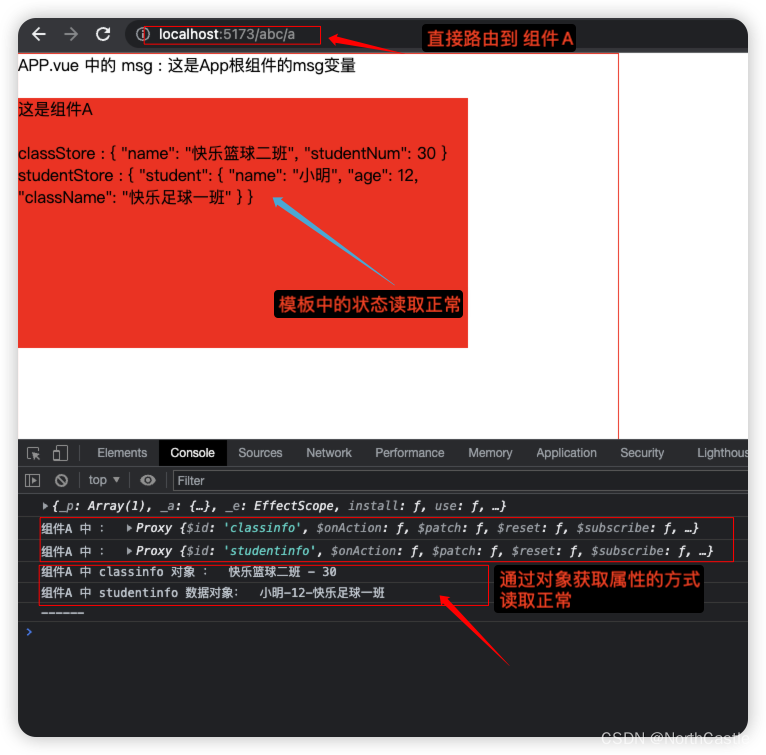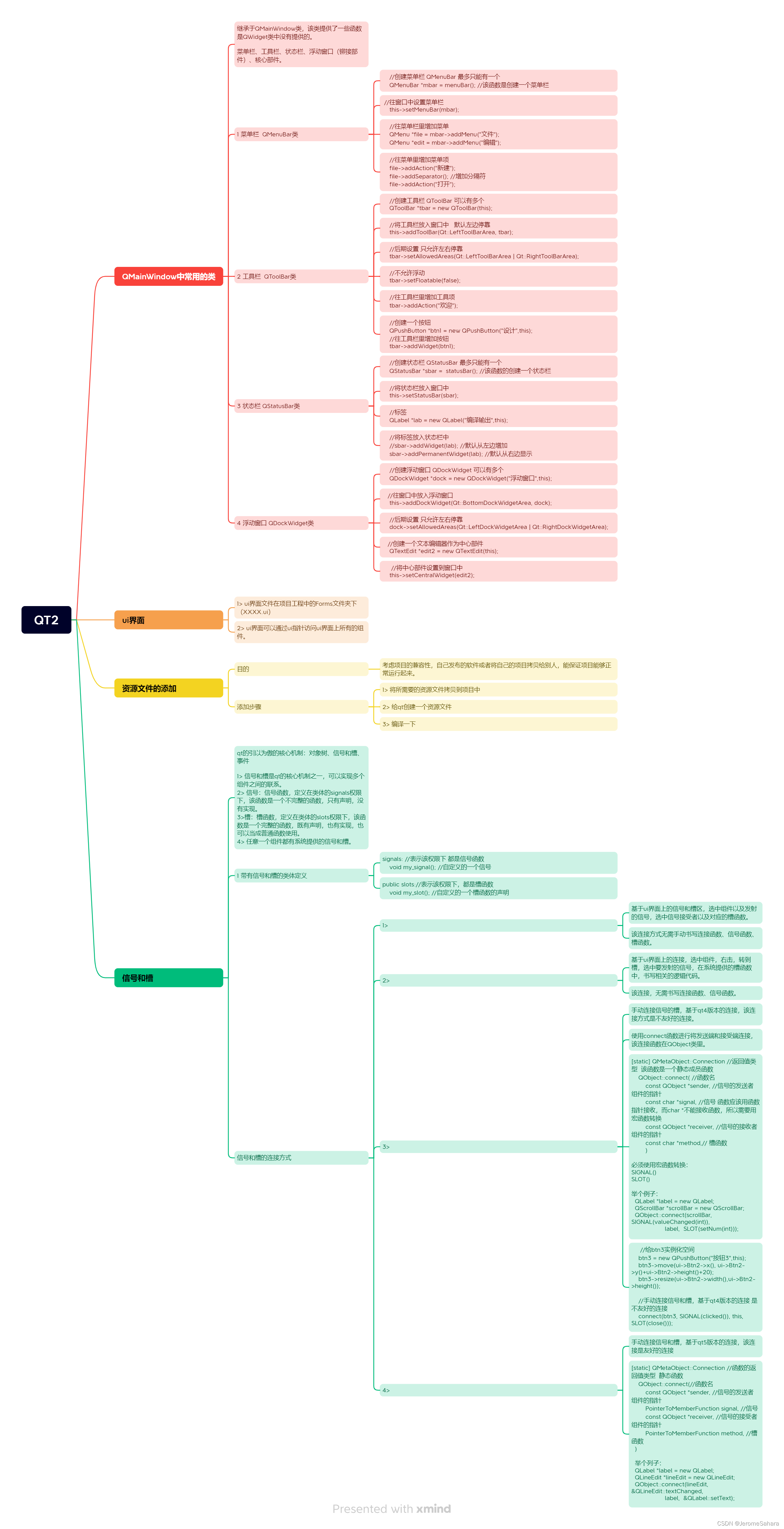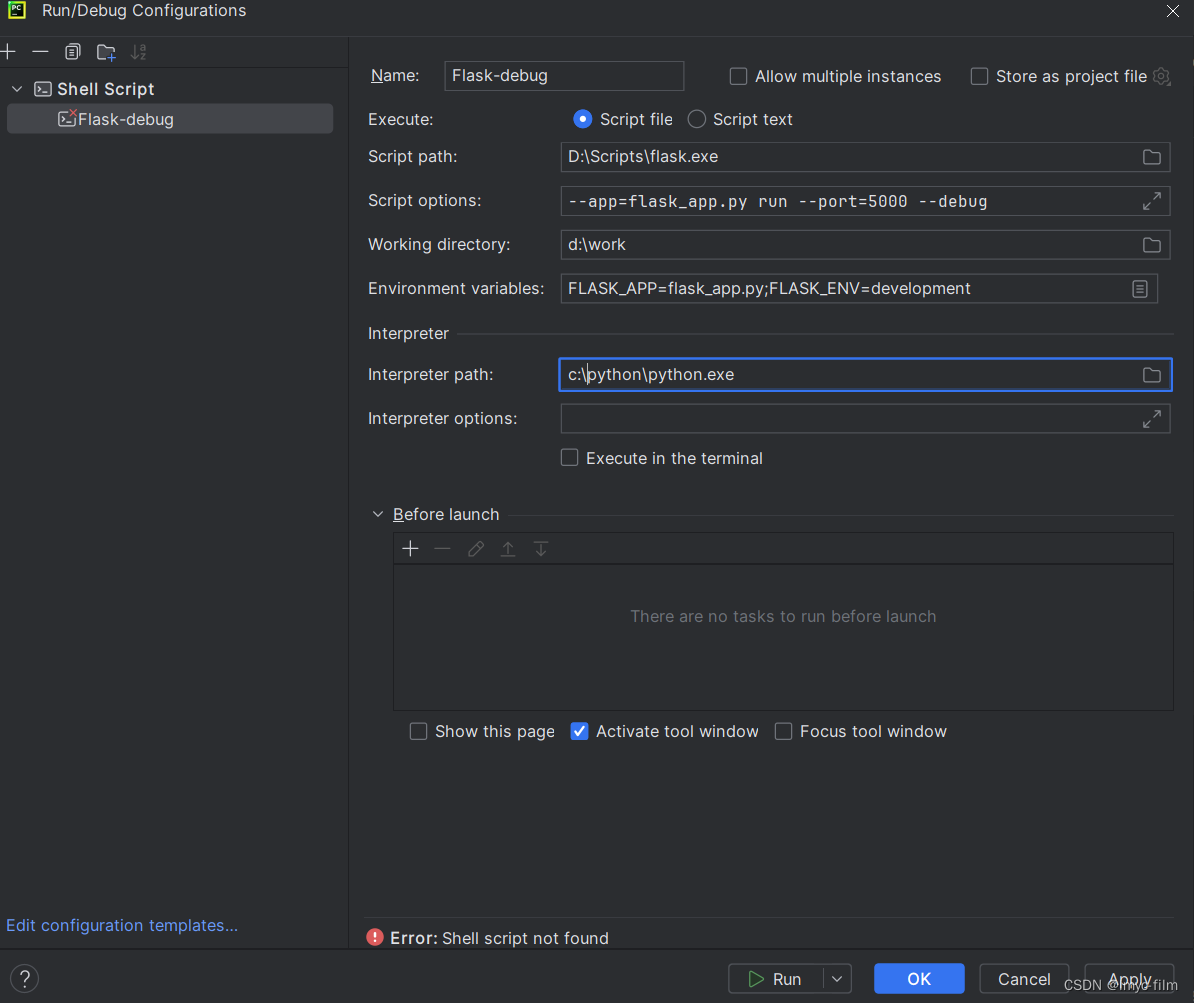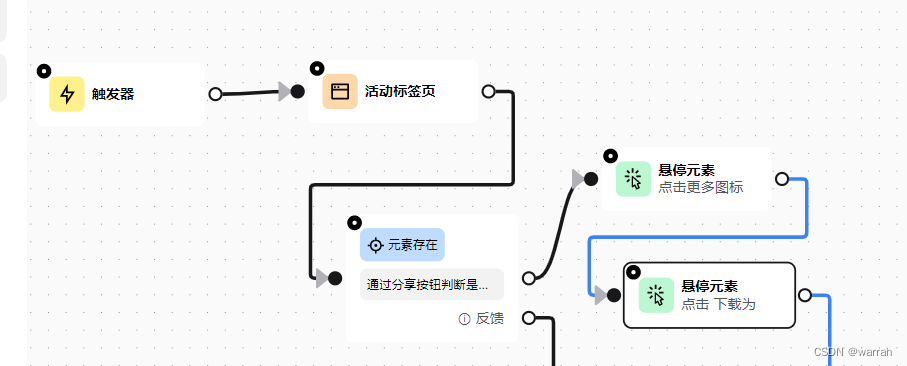目录
一、安装VSCode
二、安装MinGW编译器
1、配置环境变量
2、测试配置是否成功
三、配置VSCode
1、安装所需扩展
2、新建代码存放文件夹
3、添加配置文件
4、配置文件内容
(1)c_cpp_properties.json
(2)launch.json
(3)settings.json
(4)tasks.json
测试
每次换了电脑都忘记配环境的教程,这次直接做个笔记得了。
一、安装VSCode
VSCode安装教程(默认已经装好)
VSCode安装使用教程(最新详细版)_vscode安装教程-CSDN博客
VSCode只是编辑器,所以还需要一个编译器,这里使用MinGW编译器。
二、安装MinGW编译器
下载链接:MinGW Distro - nuwen.net
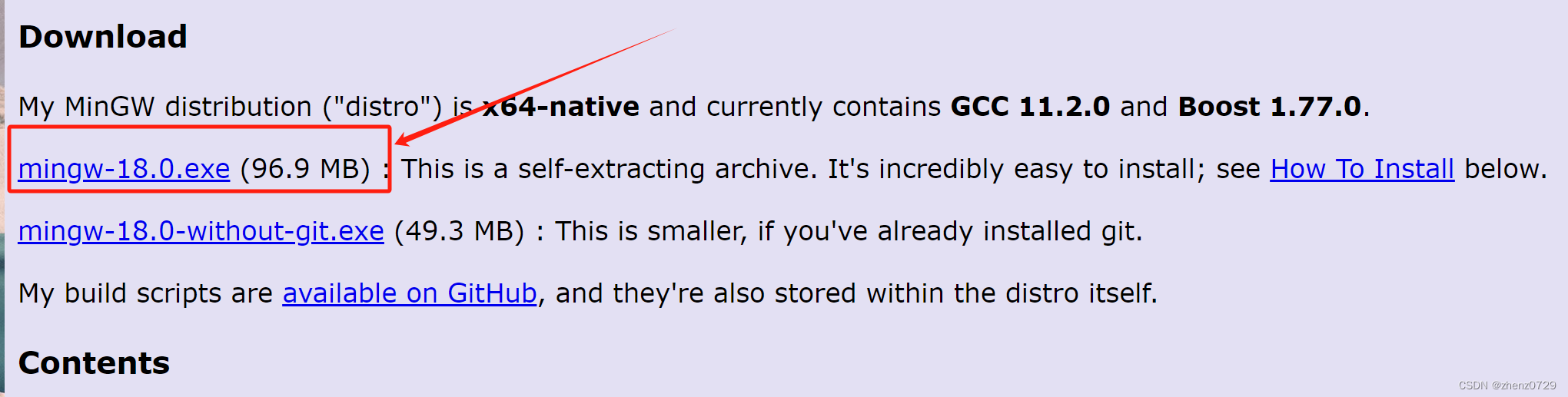
找到下载的安装包位置,双击,出现一个窗口,意思是选择安装路径,我安装在了D:\software\MinGW\中。然后点击“Extract”安装。
1、配置环境变量
安装完成后打开安装后的目录,打开bin文件目录,复制地址栏【我的路径是D:\software\MinGW\MinGW\bin】。
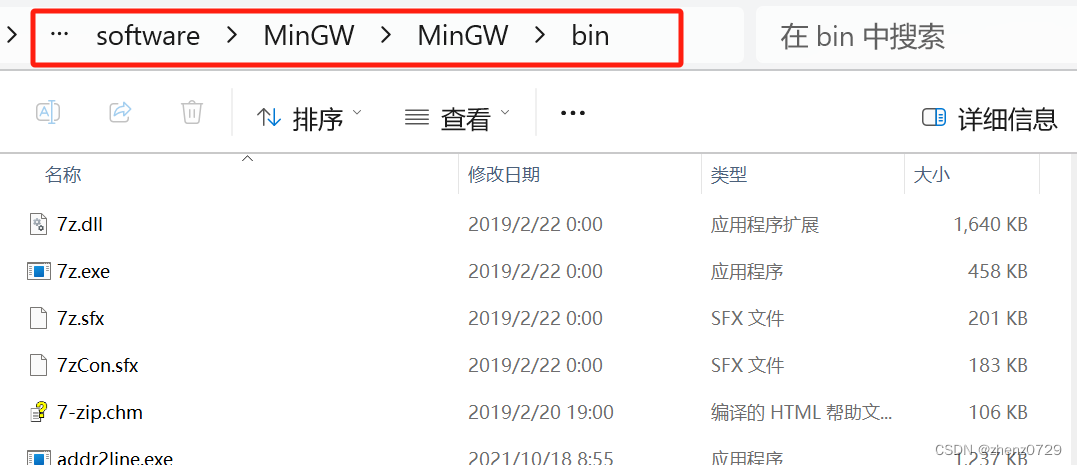
win11直接搜索“查看高级系统设置”。
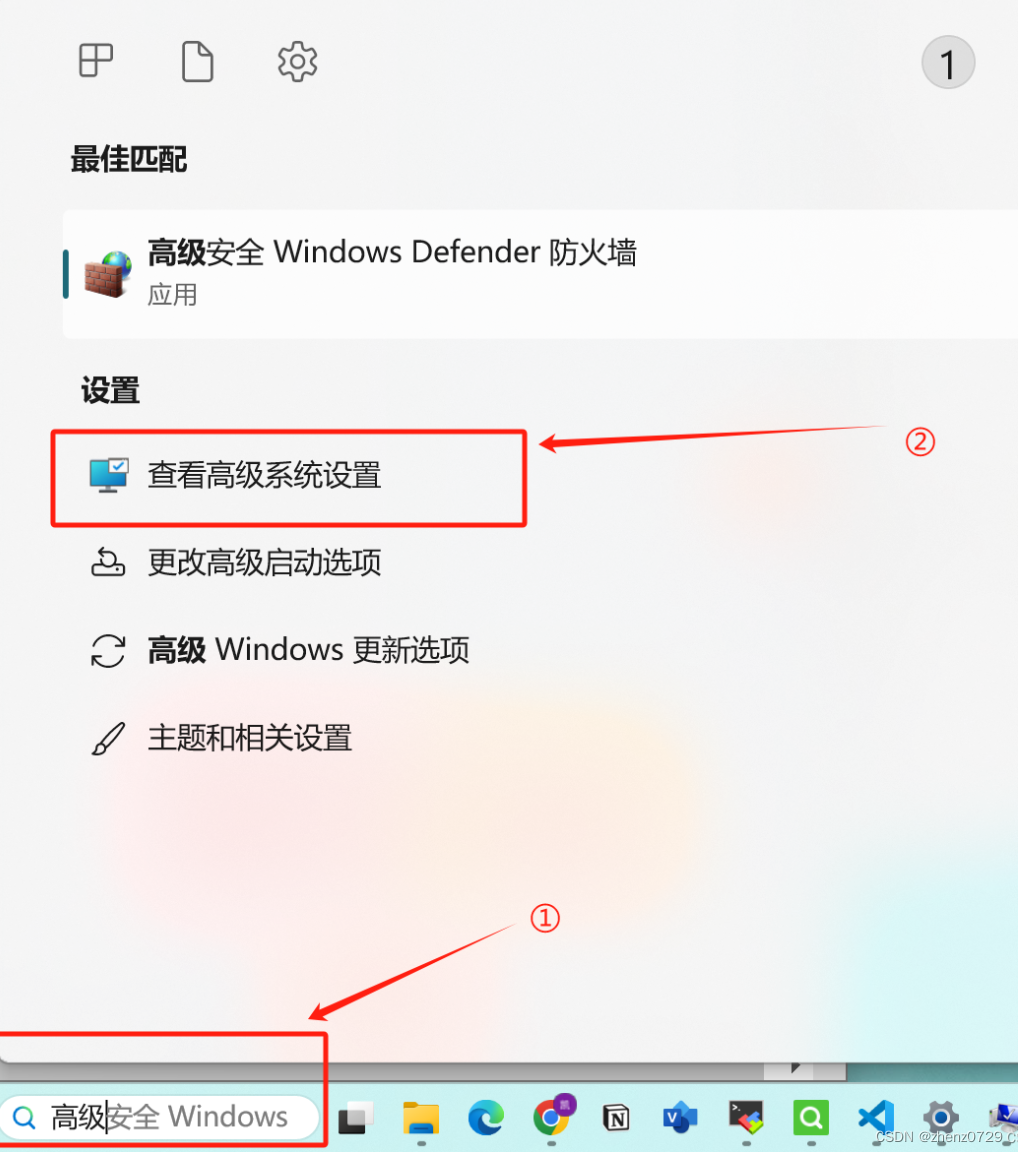
查看环境变量

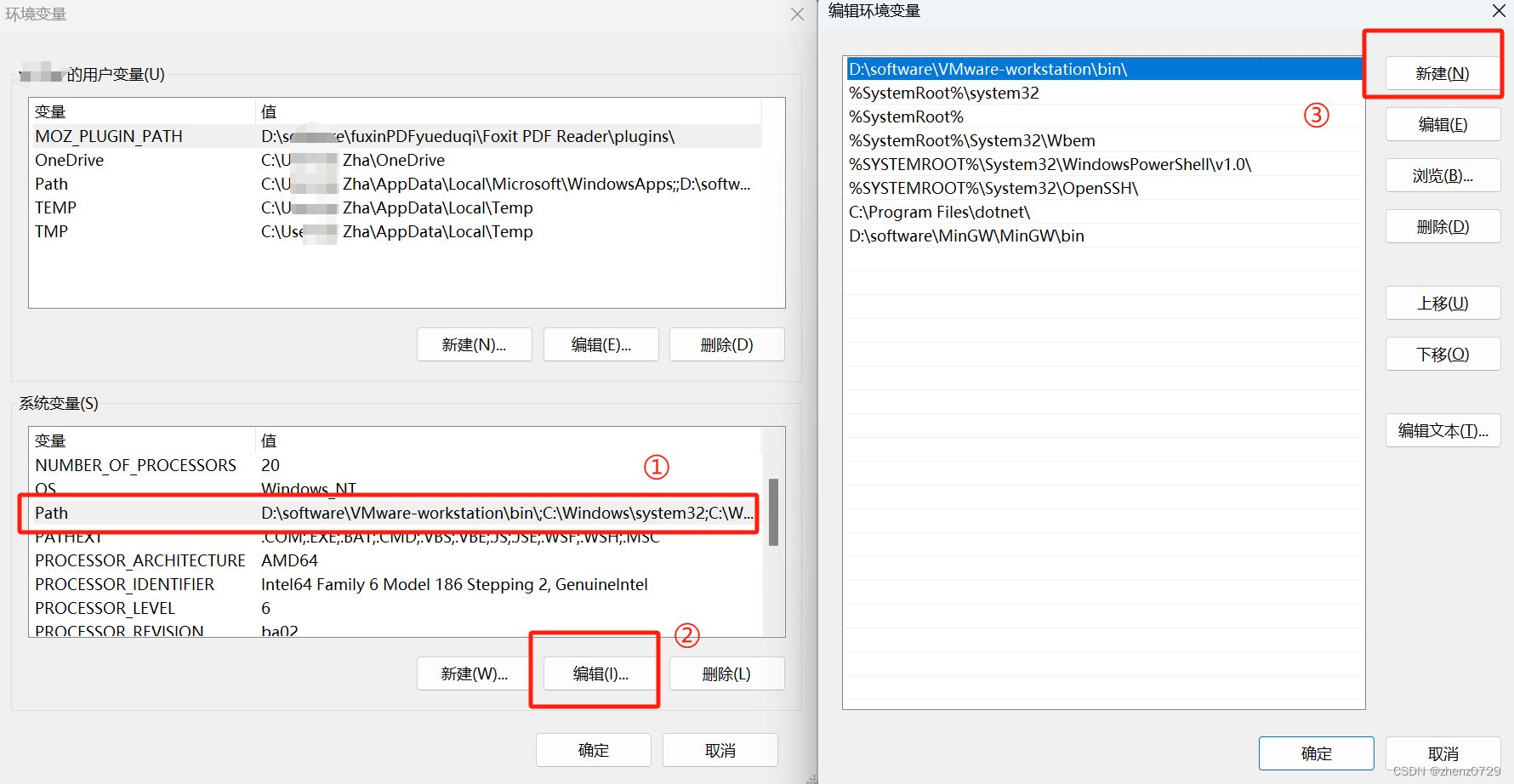
环境变量配置成功,测试是否配置成功。
2、测试配置是否成功
Win+R调出命令提示符,输入cmd,弹出命令行。输入g++ --version,如图显示版本表示配置成功。
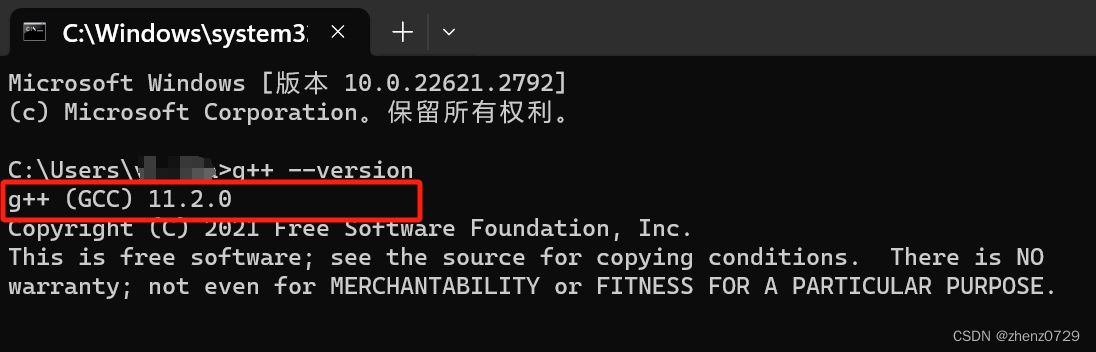
三、配置VSCode
1、安装所需扩展
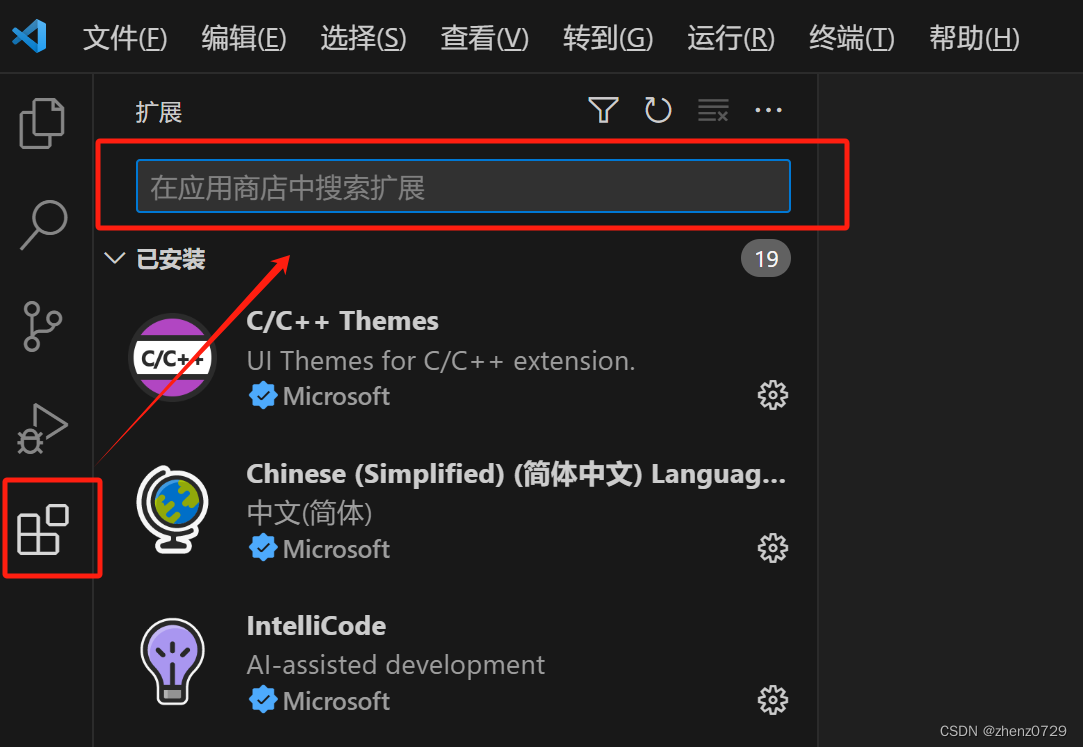
需要安装的:
- C/C++ 【必备】
- Code Runner【必备】
- Rainbow Brackets【帮助阅读工具, 按需安装】
- Chinese(Simplified)【中文环境, 按需安装】
2、新建代码存放文件夹
安装完成后新建文件夹存放文件(尽量路径中不要有中文),我的是G:\MyCode\目录。
然后在vscode中文件-->打开文件夹。
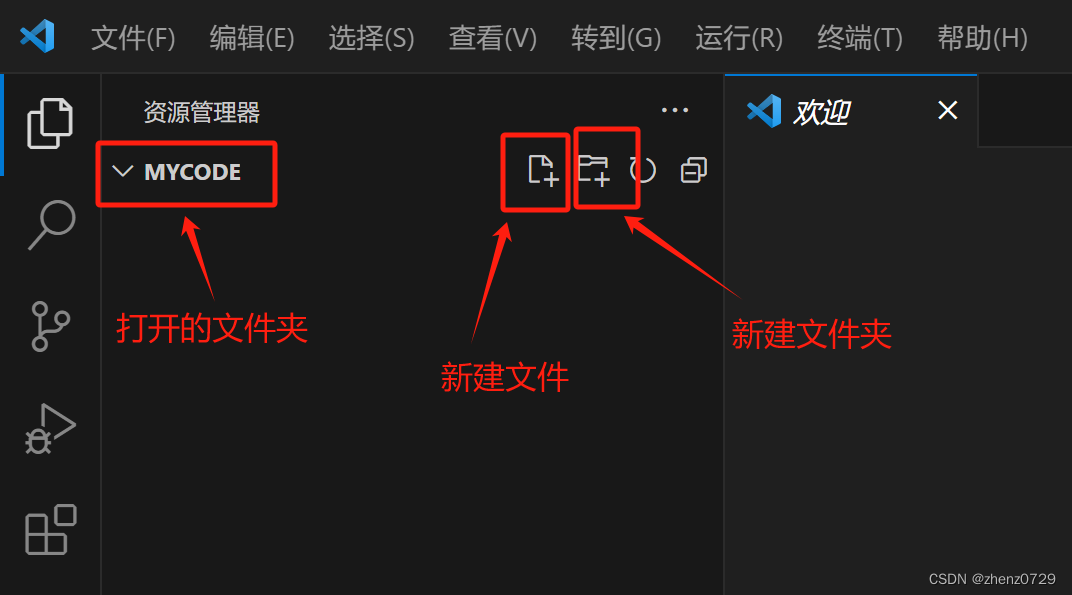
3、添加配置文件
点击新建文件夹,并将文件夹命名为.vscode(只能是这个名字)

点击新建文件,新建四个文件。文件名分别为:
-
c_cpp_properties.json
-
launch.json
-
settings.json
-
tasks.json
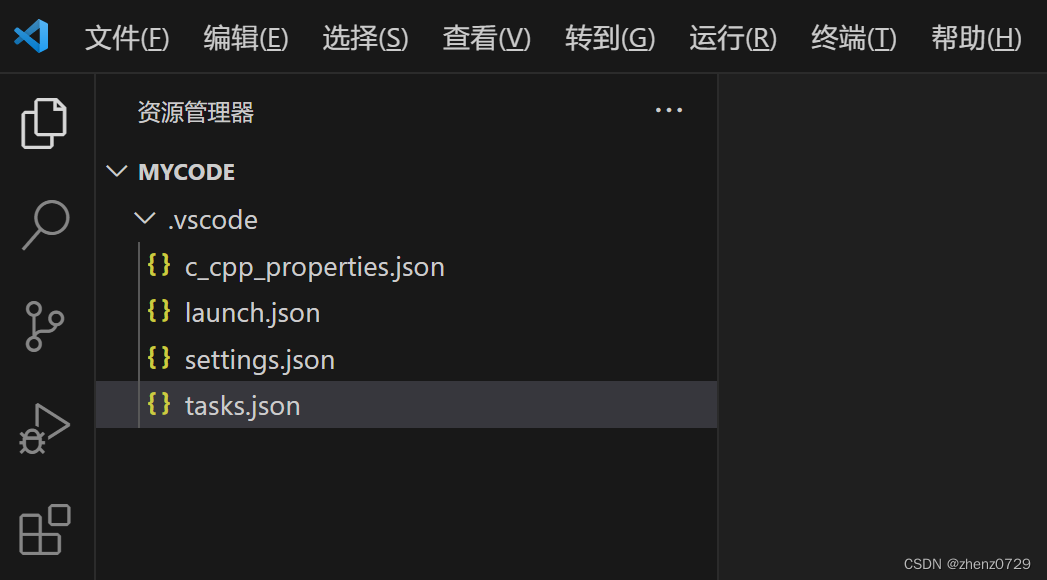
4、配置文件内容
(1)c_cpp_properties.json
{
"configurations": [
{
"name": "Win64",
"includePath": ["${workspaceFolder}/**"],
"defines": ["_DEBUG", "UNICODE", "_UNICODE"],
"windowsSdkVersion": "10.0.18362.0",
"compilerPath": "D:/software/MinGW/MinGW/bin/g++.exe",
"cStandard": "c17",
"cppStandard": "c++17",
"intelliSenseMode": "gcc-x64"
}
],
"version": 4
}其中,compilerPath这一项要把路径改成刚才g++的安装路径(在MinGW编译器安装的bin目录下)

(2)launch.json
{
"version": "0.2.0",
"configurations": [
{
"name": "(gdb) Launch",
"type": "cppdbg",
"request": "launch",
"program": "${fileDirname}\\${fileBasenameNoExtension}.exe",
"args": [],
"stopAtEntry": false,
"cwd": "${workspaceRoot}",
"environment": [],
"externalConsole": true,
"MIMode": "gdb",
"miDebuggerPath": "D:/software/MinGW/MinGW/bin/gdb.exe",
"preLaunchTask": "g++",
"setupCommands": [
{
"description": "Enable pretty-printing for gdb",
"text": "-enable-pretty-printing",
"ignoreFailures": true
}
]
}
]
}
miDebuggerPath这一项也要把路径改成刚才g++的安装路径(在MinGW编译器安装的bin目录下)
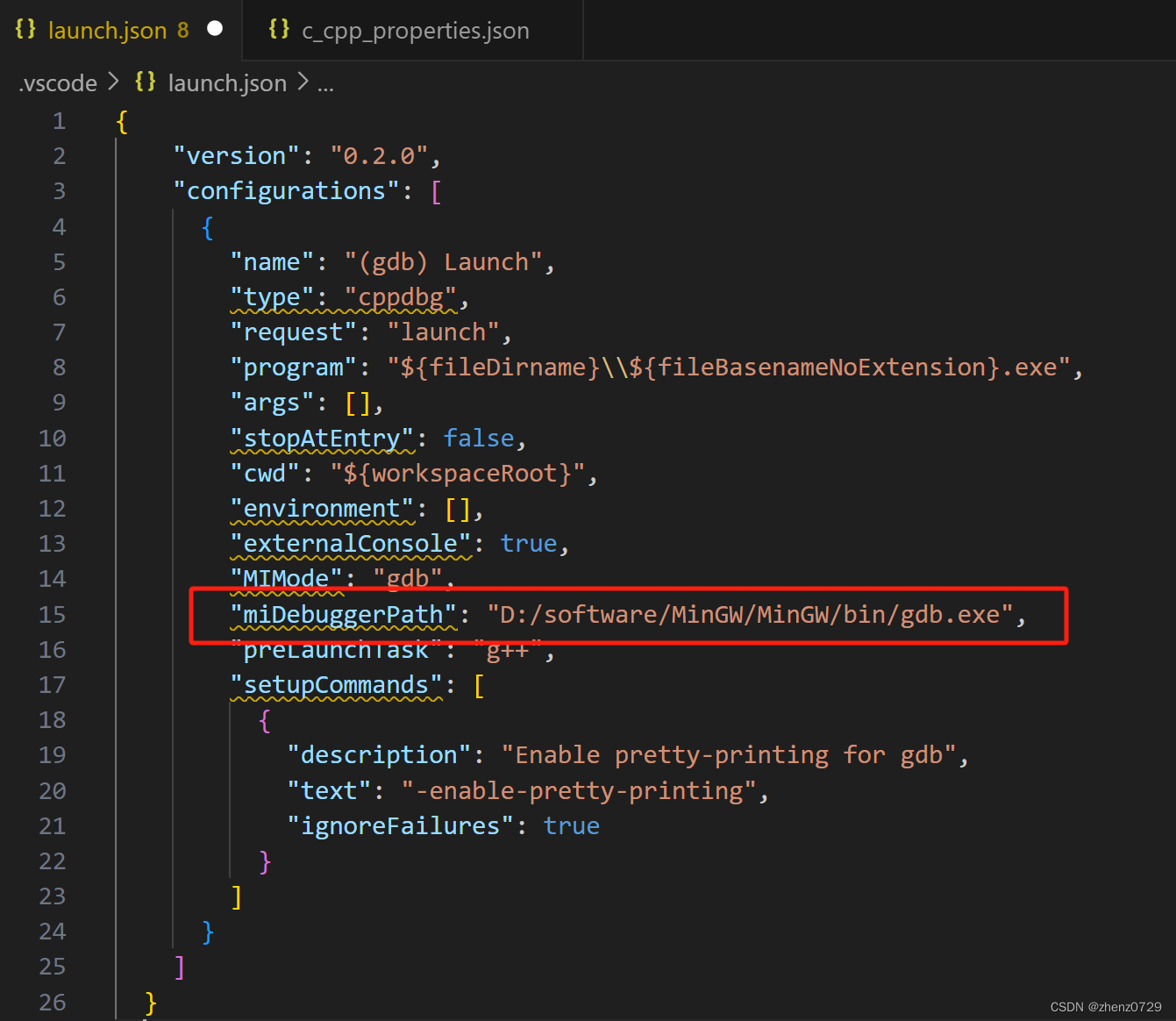
(3)settings.json
{
"files.associations": {
"*.py": "python",
"iostream": "cpp",
"*.tcc": "cpp",
"string": "cpp",
"unordered_map": "cpp",
"vector": "cpp",
"ostream": "cpp",
"new": "cpp",
"typeinfo": "cpp",
"deque": "cpp",
"initializer_list": "cpp",
"iosfwd": "cpp",
"fstream": "cpp",
"sstream": "cpp",
"map": "c",
"stdio.h": "c",
"algorithm": "cpp",
"atomic": "cpp",
"bit": "cpp",
"cctype": "cpp",
"clocale": "cpp",
"cmath": "cpp",
"compare": "cpp",
"concepts": "cpp",
"cstddef": "cpp",
"cstdint": "cpp",
"cstdio": "cpp",
"cstdlib": "cpp",
"cstring": "cpp",
"ctime": "cpp",
"cwchar": "cpp",
"exception": "cpp",
"ios": "cpp",
"istream": "cpp",
"iterator": "cpp",
"limits": "cpp",
"memory": "cpp",
"random": "cpp",
"set": "cpp",
"stack": "cpp",
"stdexcept": "cpp",
"streambuf": "cpp",
"system_error": "cpp",
"tuple": "cpp",
"type_traits": "cpp",
"utility": "cpp",
"xfacet": "cpp",
"xiosbase": "cpp",
"xlocale": "cpp",
"xlocinfo": "cpp",
"xlocnum": "cpp",
"xmemory": "cpp",
"xstddef": "cpp",
"xstring": "cpp",
"xtr1common": "cpp",
"xtree": "cpp",
"xutility": "cpp",
"stdlib.h": "c",
"string.h": "c"
},
"editor.suggest.snippetsPreventQuickSuggestions": false,
"aiXcoder.showTrayIcon": true
}(4)tasks.json
{
"version": "2.0.0",
"tasks": [
{
"label": "g++",
"command": "g++",
"args": [
"-g",
"${file}",
"-o",
"${fileDirname}/${fileBasenameNoExtension}.exe"
],
"problemMatcher": {
"owner": "cpp",
"fileLocation": ["relative", "${workspaceRoot}"],
"pattern": {
"regexp": "^(.*):(\\d+):(\\d+):\\s+(warning|error):\\s+(.*)$",
"file": 1,
"line": 2,
"column": 3,
"severity": 4,
"message": 5
}
},
"group": {
"kind": "build",
"isDefault": true
}
}
]
}此时环境已经配好了。
注意:以后的C/C++代码文件必须放在.vscode文件夹的文件夹里,否则会出现报错。
测试
测试用了一个最简单的"Hello, World!" 程序。
#include <stdio.h>
int main() {
printf("Hello, World!\n");
return 0;
}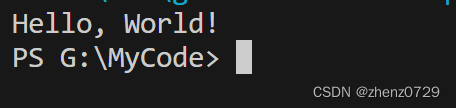
以上就是所有的配置过程,比较简单,但是其中有部分比较细小但需要注意的事项。